Excel実践スキル共有:数字の一部をアスタリスクに素早く置き換える3つの方法!
- 青灯夜游転載
- 2023-03-16 19:51:376074ブラウズ
顧客のプライバシーを保護するために、通常、顧客の電話番号を * 番号に変更します。これはどのように実現されますか?市内の電話番号をアスタリスクで非表示にする 3 つの方法を紹介します。ぜひご覧ください。
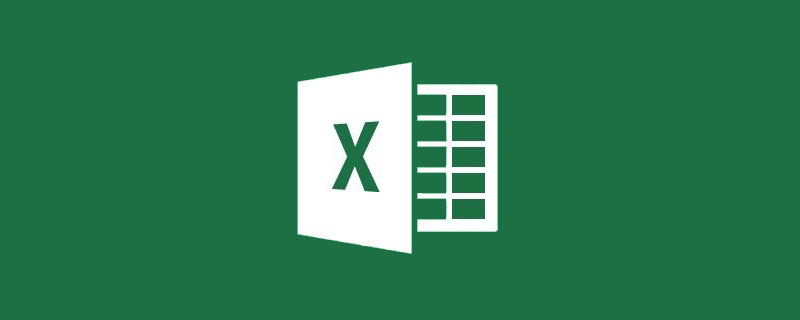
各営業担当者は多数の顧客と接触することが多く、小さなノートに多数の顧客の情報や携帯電話番号を書き留めます。重要な項目の一つです。顧客のプライバシーを保護するために、営業担当者は公開情報で顧客の携帯電話番号の一部をアスタリスクに変更する必要があります。
たとえば、顧客 A の携帯電話番号 15867852976 を 158****2976 に変更する場合、EXCEL を使用して要件を満たすにはどうすればよいでしょうか?
ここでは、携帯電話番号を賢く隠すための実践的なヒントを 3 つ紹介します。
1. スプライシング方法
基本的な考え方は、携帯電話番号をセグメントに抽出し、それを新しいフィールドにスプライスすることです。代替品。
1. CONCATENATE 関数を使用して結合します
LEFT 関数と RIGHT 関数を使用して、携帯電話番号の最初の 3 桁と最後の 4 桁を抽出できます。 CONCATENATE 関数の最初と最後の番号 3 つのパラメーター (CONCATENATE 関数の 2 番目のパラメーターとして記号 "****" を使用)。 CONCATENATE 関数を使用して上記の 3 つのパラメーターを連結するだけです。式は次のとおりです:
=CONCATENATE(LEFT(B2,3),"****",RIGHT(B2,4))
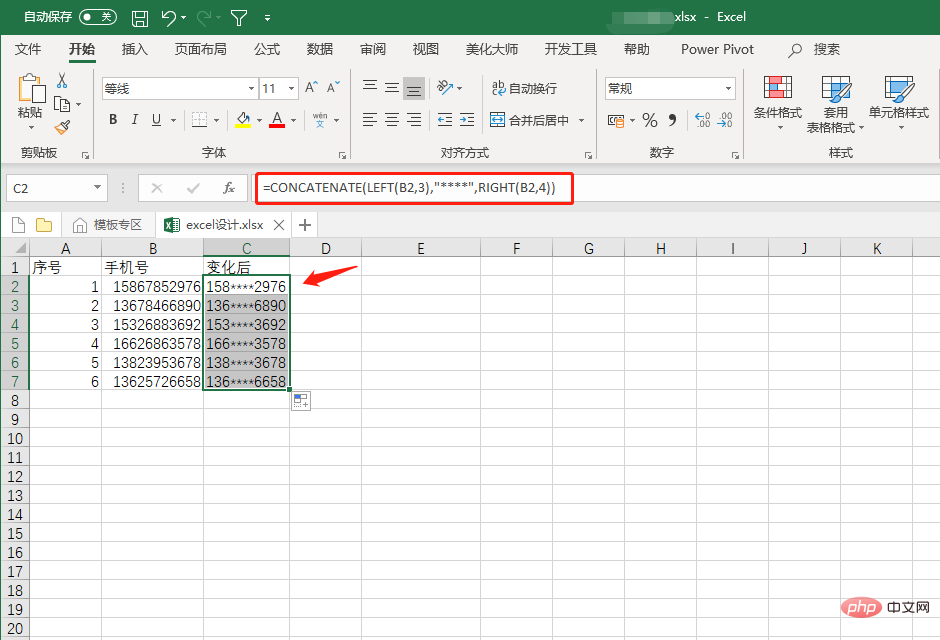
#2. コネクタとスプライシングを直接使用する
上記の式は次のように記述できます:= LEFT(B2,3) &"*** *"&RIGHT(B2,4)
2. 関数置換方法
EXCEL の REPLACE 関数を使用して、指定した文字を直接置換することができます。計算式は次のとおりです。=REPLACE(B2,4,4,"****")
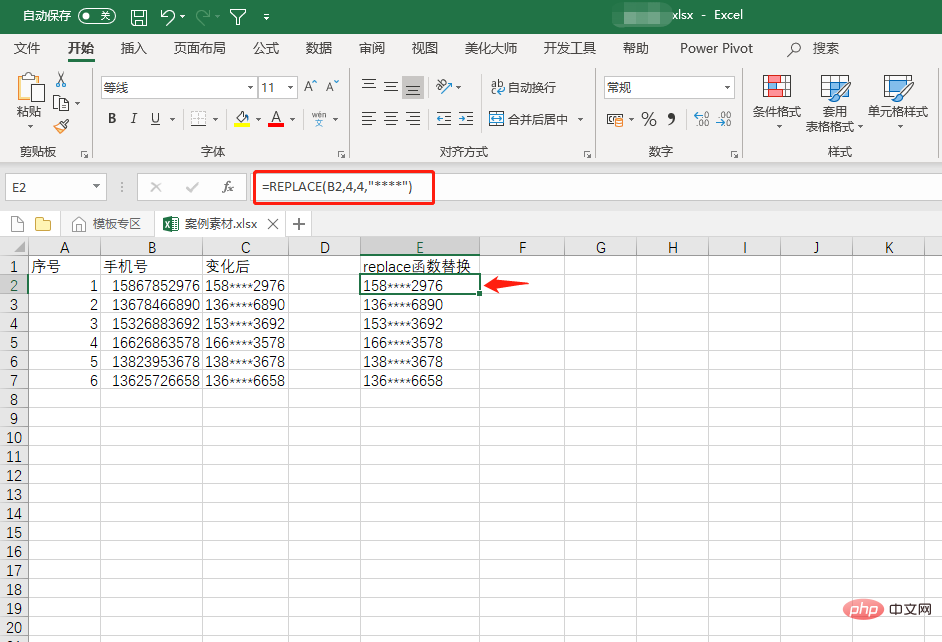 ##式の説明:
##式の説明:
- B2
: 置換する文字列を指定します ここではセルB2を指定します。
- #4
: 置換の開始位置を指定します。4 は 4 文字目から開始することを意味します。
- #4
: 置換する文字数を指定します。4 は 4 文字を置換する必要があることを意味します。
- ****
: 置換されたテキスト。ここでは、置換されたテキストが 4 * であることを意味します。 (テキストデータの両端にはダブルクォーテーションを付ける必要があります)
この関数は比較的シンプルで理解しやすいです。
3. 簡単な入力方法EXCELのバージョンが2013以上になると作業効率が上がります。このバージョンの塗りつぶし機能には、「模倣」に似た機能として「クイック塗りつぶし」という機能があります。
まずセルC2に「158****2976」と入力します。コンピュータがテキスト パターンをより正確に認識できるようにするために、セル C3 にもスタイルに従って数字を入力することをお勧めします。次に、セル C2 と C3 を選択し、セル領域の右下隅にマウスを置き、カーソルが黒い十字の形になったら、マウスを下にドラッグし、[自動入力オプション] で [クイック塗りつぶし] をクリックします。コンピュータは私たちを模倣します。入力ルールに従って、必要な携帯電話番号が自動的に生成されます。
#この方法の方が効率的ですか? 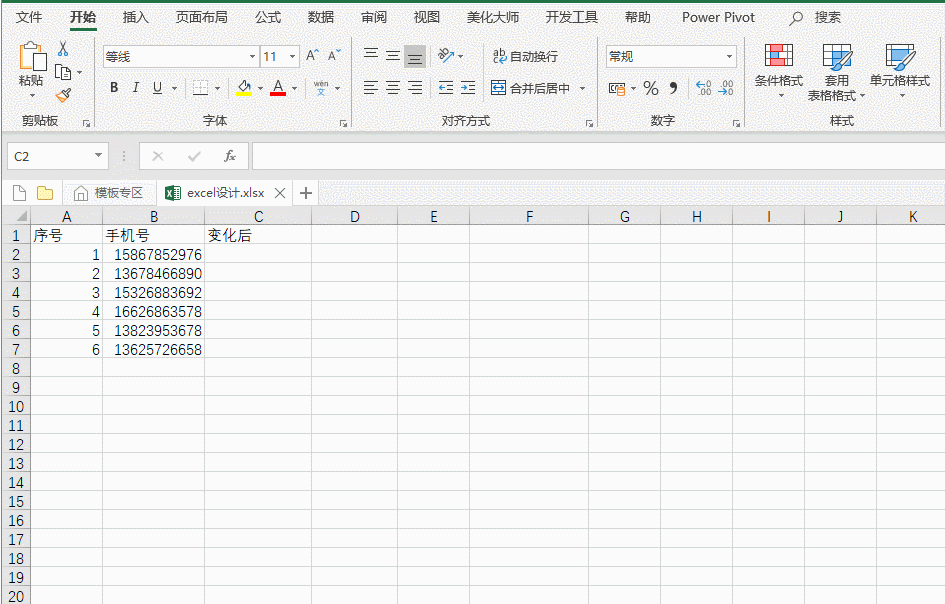
Excel チュートリアル
以上がExcel実践スキル共有:数字の一部をアスタリスクに素早く置き換える3つの方法!の詳細内容です。詳細については、PHP 中国語 Web サイトの他の関連記事を参照してください。

